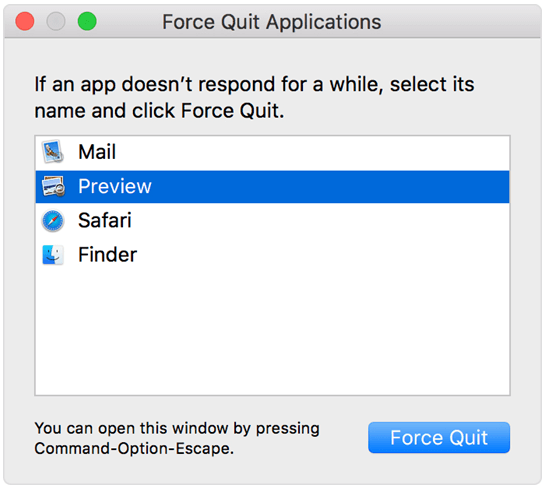Dostávate upozornenia na pornografický vírus na vašom Macu počas prehliadania internetu? Áno, je to mimoriadne nepríjemné. Keď uvidíte upozornenie na pornografický vírus od spoločnosti Apple, zobrazí sa chybové hlásenie „Tento počítač je zablokovaný“, po ktorom nasleduje číslo zákazníckej podpory, ktoré je zbytočné. Falošné varovné správy o vírusoch, ako sú tieto, sú dosť desivé. nie?
Prečítajte si tiež: Kontrolujte tieto príznaky škodlivého softvéru, aby bol váš Mac v bezpečí
Prečo dostávate upozornenia na pornografický vírus? Čo sú tieto?
Počas surfovania na webe sa na vašom macOS môže kedykoľvek objaviť falošné upozornenie na vírus. Je to pravdepodobne strašidelná schéma, ktorú väčšina hackerov používa, aby vás zbavila háku, zvyčajne ide o malvér, ktorý túži po vašej pozornosti.
Upozornenie zlyhá vašu obrazovku vo forme kontextového upozornenia, ktoré vás vyruší z akéhokoľvek miesta, kde ste robili, a upozorní vás, aby ste okamžite kontaktovali spoločnosť Apple, aby ste problém vyriešili. Bez ohľadu na to, aké bizarné to znie, toto falošné upozornenie nie je nič iné ako malvér, ktorý treba zablokovať a ktorý si vyžaduje okamžitú pozornosť.
Zaujíma vás, ako na to? Pokryli sme vás. Poďme sa naučiť niekoľko spôsobov, ako môžete zablokovať a odstrániť falošné pornografické upozornenia na vírusy na vašom Macu.
#1 Vynútiť ukončenie prehliadača
Jedným z najjednoduchších trikov, ako sa dostať cez falošné upozornenia na vírusy v systéme MacOS, je zatvorenie okna prehliadača. Či už ste prehliadali web v prehliadači Safari, Google Chrome alebo akomkoľvek inom prehliadači, tento trik sa dá použiť univerzálne. Zatvorte všetky aktívne aplikácie a potom zatvorte okno prehliadača.
Na zatvorenie webového prehliadača môžete použiť aj metódu Force Quit . Tu je to, čo musíte urobiť.
Stlačením klávesov Option+Command+Escape spustíte okno „Vynútiť ukončenie“.
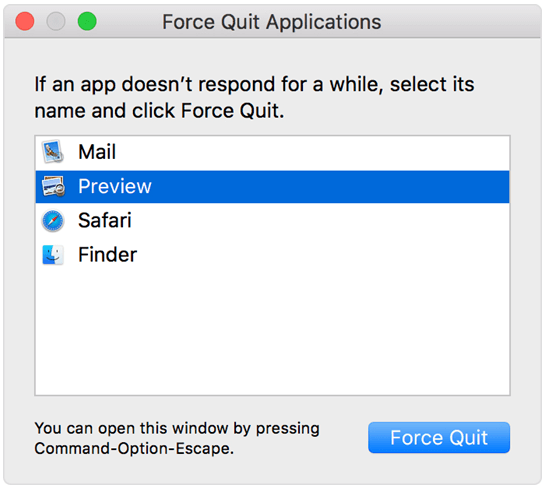
Vyberte názov svojho prehliadača zo zoznamu a potom stlačte tlačidlo „Vynútiť ukončenie“ umiestnené v spodnej časti.
Prečítajte si tiež: Ako ovládať kombináciu klávesov Control+Alt+Delete na Macu a vynútiť ukončenie aplikácií
#2 Skontrolujte, či nemáte novo nainštalovaný alebo podozrivý softvér
Nainštalovali ste nedávno na svoj Mac nejaký softvér tretej strany? Aj keď nie, možno by bolo dobré skontrolovať, či nie je vo vašom systéme nainštalované niečo podozrivé, aby ste sa mohli vysporiadať s výstrahami pornografických vírusov na Macu.
Prejdite do Vyhľadávača Macu a otvorte Aplikácie. Tu budete mať celý zoznam všetkého nainštalovaného softvéru. Ak chcete skontrolovať novo nainštalované programy, môžete filtrovať výsledky na základe „Zoradiť podľa: Dátum úpravy“, aby ste rýchlo získali prehľad o všetkých nedávno nainštalovaných aplikáciách.
Ak nájdete akýkoľvek softvér, o ktorom nemáte potuchy, alebo čokoľvek podozrivé, ihneď ho odinštalujte. Reštartujte počítač a potom začnite prehliadať web, aby ste zistili, či stále nedostávate upozornenie na pornografický vírus od spoločnosti Apple.
Prečítajte si tiež: Ako používať nástroj Secret Chrome Cleanup Tool: Rýchle odstránenie škodlivého softvéru z prehliadača
#3 Skenujte svoj Mac na prítomnosť vírusov a malvéru
Vyskúšali ste vyššie uvedené metódy a stále nemáte šťastie? Ak je to tak, odporúčame vám nainštalovať si na Mac špeciálne antivírusové riešenie, ktoré vám pomôže vyhľadať bežné vírusy a škodlivý obsah. Udržiavanie vášho zariadenia bez potenciálnych bezpečnostných nedostatkov zaisťuje nabitý a bezpečný zážitok (online aj offline).

Ak si nie ste istí, ktorý antimalvérový nástroj by ste mali použiť, stiahnite si softvér Intego Antivirus do svojho Macu hneď teraz. Bezpečnostná aplikácia pre Mac sa dodáva s dvoma motormi na ochranu pred malvérom v systéme macOS – VirusBarrier a NetBarrier , ktoré fungujú ako modul ochrany v reálnom čase a pokročilý firewall. Je to nevyhnutný antimalvérový program, ktorý ponúka nepretržitú ochranu pred existujúcimi aj novými hrozbami.
Ak vás neustále otravujú upozornenia na pornografický vírus na vašom Macu, mali by ste vyskúšať Intego Antivirus. Nielen to, aplikácia prichádza s ďalšími funkciami, ako je práčka (vyhradený čistič a optimalizátor systému), osobná záloha (na bezpečné zálohovanie dôležitých súborov) a bariéra obsahu (rodičovská kontrola). Tu sú hlavné výhody a nevýhody používania Intego Antivirus na Mac:
Pros
- Obojsmerný firewall.
- Dokonalá ochrana v reálnom čase.
- Nástroje na zistenie typu hrozby: Anti-spyware, trójsky kôň, spyware, anti-červ, anti-rootkit atď.
- Dodáva sa s nástrojmi Rodičovská kontrola a Tune-up.
- K dispozícii sú nástroje na zálohovanie údajov.
- Umožňuje spúšťať plánované kontroly.
Zápory
- Slabá ochrana proti phishingu.
Vždy je skvelý nápad ponechať si v systéme nainštalovaný komplexný antimalvérový nástroj, ktorý neustále kontroluje potenciálne hrozby a okamžite ich odstraňuje. Intego Antivirus pre Mac je taký program, ktorý si zaslúži miesto na vašom Macu!
Prečítajte si tiež: Ako nájsť a odstrániť malvér na Macu
Záver
Tu je niekoľko metód, ktoré môžete vyskúšať na odstránenie upozornení na pornografický vírus na Macu. dobre, nielen pornografické upozornenia, ale tieto riešenia možno vyskúšať na odstránenie akéhokoľvek druhu falošných upozornení na vírusy v systéme macOS, aby ste mohli šíriť malvérovú infekciu z ďalšieho šírenia do vášho zariadenia.